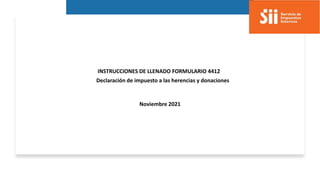
Guía para completar la declaración de impuesto a las herencias y donaciones Formulario 4412
- 1. Noviembre 2021 INSTRUCCIONES DE LLENADO FORMULARIO 4412 Declaración de impuesto a las herencias y donaciones
- 2. INDICE I.- Introducción II.- Autenticación y representante electrónico III.- Declaraciones existentes IV.- Selección tipo de declaración V.- Formulario Herencias Testadas 1. Sección datos del Declarante 2. Sección datos del Causante 3. Sección datos del Inventario 4. Sección datos del Testamento 5. Sección datos del abogado patrocinante y tribunal 6. Sección lista de asignatarios
- 3. INDICE 7. Sección declaración de Bienes 7.1) Bienes Abreviado A) Dinero B) Bienes raíces no agrícolas C) Vehículos D) Derechos en sociedades de personas E) Menaje F) Gastos de última enfermedad y otros G) Pasivos heredables 7.2) Bienes Extendido A) Bienes raíces agrícolas B) Bienes excluidos de avalúo fiscal de inmuebles agrícolas C) Naves y Aeronaves D) Cuentas por cobrar E) Acciones transadas en Bolsa F) Acciones no transadas en Bolsa G) Otros valores mobiliarios H) Sociedades Civiles I) Fondos AFP J) Bienes pública subasta K) Bienes situados en el extranjero L) Joyas, objetos de arte, antigüedades, armas, etc. M) Activos intangibles N) Otros bienes y/o derechos no considerados en las letras anteriores O) Donaciones con fines culturales (Ley Nº 18.985) y Donaciones efectuadas en caso de catástrofe (Ley Nº 20.444)
- 4. INDICE 7.3) Bienes según régimen patrimonial pactado en el matrimonio o acuerdo de unión civil 7.3.1) Causante casado en sociedad conyugal, y mujer no renunció a los gananciales A) Recompensas marido en sociedad conyugal B) Recompensas mujer en sociedad conyugal C) Bienes reservados del artículo 150 del Código Civil D) Otros bienes sociedad conyugal E) Pasivos sociedad conyugal/AUC Comunidad F) Bienes propios del causante G) Bienes propios del causante, excluidos de avalúo H) Recompensas del causante a sociedad conyugal I) Otros bienes del causante 7.3.2) Causante es el marido, casado en sociedad conyugal, y la mujer sí renunció a los gananciales A) Recompensas mujer en sociedad conyugal B) Pasivos sociedad conyugal/AUC Comunidad C) Otros bienes sociedad conyugal 7.3.3) Causante es la mujer, casada en sociedad conyugal, y ésta sí renunció a los gananciales A) Recompensas adeudadas a sociedad conyugal 7.3.4) Causante casado en régimen de participación en los gananciales A) Monto obligación a Deducir por Régimen de Participación en los Gananciales B) Crédito Participación en los Gananciales 7.3.5) Causante conviviente civil, en régimen de comunidad de bienes A) Activos conviviente sobreviviente B) Pasivos sociedad conyugal/AUC Comunidad C) Muebles de uso personal necesarios del conviviente fallecido, adquiridos durante el régimen D) Bienes propios causante E) Otros bienes del causante
- 5. INDICE 8. Sección Agregados/Deducciones base imponible A) Legados B) Adiciones/Descuentos/Donaciones (i) descuentos particulares (ii) Exención a favor de los legitimarios de los cónyuges o convivientes civiles (art. 2 Ley 16.271) (iii) Donaciones previas (iv) Donaciones previas nuda propiedad (v) Pensión periódica (vi) Asignación fideicomiso (vii) Asignación condicional 9. Sección cálculo de impuestos VI. Final del formulario
- 6. I. Introducción El Formulario 4412 permite declarar el impuesto a las herencias –testadas e intestadas- y a las donaciones, reemplazando los Formularios 4423 y 4419. El referido Formulario consta en soporte digital, y sólo está disponible a través del sitio web del Servicio (www.sii.cl). Su diseño se presenta por secciones, sin número de códigos ni de líneas. Las instrucciones fueron formuladas de acuerdo con las secciones que componen el Formulario 4412, exponiendo sus usos y características según cada tipo de declaración.
- 7. II. Autenticación y representante electrónico • Para acceder al formulario debe autenticarse en MiSii del sitio web del SII. • Si existe más de un heredero, sólo uno de ellos deberá completar el formulario, y enviar la declaración. • Sólo puede declarar el impuesto por medio de esta aplicación un heredero del causante (de acuerdo a lo dispuesto en el testamento, o según los órdenes de sucesión intestada, según corresponda). Por lo que, no podrá un tercero (no heredero) completar y enviar el formulario, salvo que actúe en representación de uno de los herederos • Puede ingresar y declarar en representación de otro contribuyente (heredero) que lo haya autorizado previamente como representante electrónico para este formulario.
- 8. Luego de autenticarse, puede consultar las declaraciones previamente ingresadas por RUT del causante. De existir declaraciones previamente ingresadas, se mostrará la lista de declaraciones guardadas y declaraciones enviadas. Los formularios guardados pueden ser editados o eliminados; mientras que los formularios enviados (vigentes) pueden ser consultados o rectificados. Si no se despliegan declaraciones previas en el recuadro "Mis declaraciones", el contribuyente autenticado puede buscar por RUT del causante en el recuadro "Consulta de declaraciones por Rut causante". En el caso que el contribuyente autenticado haya sido ingresado en una declaración previa del causante como asignatario, se desplegará dicha declaración, la que podrá consultar, pero sin la posibilidad de editarla o rectificarla. Más abajo del cuadro de consulta, se presentan las opciones para ingresar un nuevo formulario, seleccionando el botón “Testadas; Intestadas; o, Donaciones. Podría existir más de una declaración respecto a un mismo causante cuando, por ejemplo, por medio de testamento hubiere constituido un fideicomiso, y se cumpla la condición respectiva. III. Declaraciones existentes
- 9. Debe seleccionar el tipo de declaración que desea realizar: -Herencia testada: el causante (fallecido) ha dejado testamento válidamente otorgado y la posesión efectiva de la herencia es tramitada en un tribunal. -Herencia intestada: el causante (fallecido) NO ha dejado testamento válidamente otorgado. Se requiere tramitar posesión efectiva en Servicio de Registro Civil e Identificación antes de declarar el impuesto. Puede utilizar este formulario para calcular los datos que debe llenar en la plataforma del Registro Civil y guardar la declaración. Una vez terminado el trámite de posesión efectiva ante el Registro Civil, podrá ingresar nuevamente a este formulario para completar la información restante y enviarlo. -Donaciones: Debe ingresar a este tipo de declaración cuando haya recibido una donación – independientemente de haber sido tramitada su insinuación ante tribunales. Si requiere volver al menú anterior, debe presionar el botón (“Volver”) IV. Selección tipo de declaración
- 10. V. Formulario Herencias Testadas
- 11. En esta sección se muestran los datos del contribuyente autenticado o del contribuyente representado electrónicamente. Se despliegan automáticamente los siguientes campos de identificación: nombre, RUT, apellido paterno y apellido materno. Estos campos contienen información no modificable. Asimismo, se despliegan automáticamente los campos del domicilio del declarante (país, ciudad, región, comuna, calle, número, block/depto.), teléfono, y correo electrónico. Estos campos son de llenado obligatorio –salvo block/depto.- modificables por el declarante en caso de no estar actualizados o mostrarse en blanco. Al final de la sección tiene la posibilidad de ingresar un contacto, que será utilizado por el SII en caso de revisión. Estos campos aparecen ocultos y se despliegan con el botón “Agregar contacto”. Los datos que se solicitan son Nombre, Rut, Teléfono y correo electrónico. La información se completará con los datos del representante electrónico en caso de haberse autenticado de esta manera. 1. Sección Datos del Declarante
- 12. En esta sección debe ingresar el RUT del Causante (fallecido), y seleccionar el botón “Consultar Rut” Una vez seleccionado dicho botón, se completarán automáticamente los datos personales del Causante, correspondiente a Nombre; Apellido Paterno, Apellido Materno; y Fecha de fallecimiento. En el campo "Estado Civil", debe seleccionar el estado civil que tenía el causante a la fecha de su fallecimiento, desplegándose las siguientes opciones: Soltero; Viudo; Divorciado, Casado, o, Conviviente Civil. Si el estado civil del causante era Casado o Conviviente Civil, se desplegará automáticamente el campo “Régimen”, en donde deberá seleccionar el régimen patrimonial pactado en el matrimonio o acuerdo de unión civil. El símbolo permite desplegar información adicional para el campo al posicionar el cursor en ella. 2. Sección Datos del Causante
- 13. Si selecciona Estado Civil Casado se desplegarán las siguientes alternativas en el recuadro “Régimen”: Sociedad Conyugal; Separación total de bienes; y, Participación en los gananciales. En el caso de seleccionar "Sociedad Conyugal", se desplegarán automáticamente los siguientes campos para seleccionar: (i) “Sexo”, en el que debe seleccionar Femenino o Masculino según corresponda al sexo del causante; y, (ii) “Mujer renuncia gananciales”, en el que debe seleccionar Sí; o, No, dependiendo si la mujer renunció o no a los gananciales de la Sociedad Conyugal. Si selecciona Estado Civil “Conviviente Civil” se desplegarán las siguientes alternativas en el recuadro “Régimen”: Separación total de bienes; y, Comunidad. *Advertencia: En el caso que, habiendo ingresado estos datos, requiera editar los campos correspondientes al Estado Civil del causante, deberá volver a ingresar los bienes que forman parte de la herencia. 2. Sección Datos del Causante (Continuación)
- 14. • No podrá declarar si el SII no tiene fecha de defunción registrada para el RUT ingresado. En caso de presentarse esta situación, puede llamar a Mesa de Ayuda a los siguientes teléfonos 22 395 1115 y el 22 395 1000; ingresar al formulario de “Contacto” del sitio web del SII; o, acudir a la Unidad del SII que corresponda de acuerdo al domicilio del declarante. En cualquiera de estos casos deberá acompañar el certificado de defunción para actualizar la base de datos del SII. - Si el declarante no es heredero forzoso, pero en la malla familiar del causante –disponible en la base de datos del SII- hay herederos forzosos, no podrá declarar. - Los herederos forzosos corresponden al cónyuge o conviviente civil sobreviviente; hijos; o padres si no hay hijos. 2. Sección Datos del Causante (Continuación)
- 15. 3. Sección Datos del Inventario En esta sección debe ingresar: • En el recuadro “Fecha Protocolización” debe ingresar la fecha de protocolización del inventario en la Notaría • En el recuadro “Fecha de publicación legal” debe ingresar la fecha de la publicación de la resolución que concedió la posesión efectiva. • En el recuadro “Notaría” debe seleccionar la Notaría en que se realizó la protocolización.
- 16. 4. Sección Datos del Testamento En esta sección debe ingresar: • En el recuadro “Notaría” debe seleccionar la Notaría donde se otorgó el testamento. Este campo no es de llenado obligatorio. • En el recuadro “Fecha de otorgamiento” debe ingresar la fecha en que fue otorgado el testamento. • En el recuadro “Número de inscripción” debe anotar el número de inscripción en el Registro Nacional de Testamentos. Este campo no es de llenado obligatorio. • En el recuadro “País de otorgamiento” debe anotar el país en que se otorgó o materializó el testamento.
- 17. 5. Sección Datos del Abogado Patrocinante y Tribunal En esta sección debe ingresar los siguientes datos: • En el recuadro “Consultar Rut” debe ingresar el número de RUT del abogado patrocinante de la solicitud de posesión efectiva ante el Tribunal de Letras en lo Civil competente. Al presionar el botón “Consultar Rut”, automáticamente se completará el nombre, apellido paterno y apellido materno del abogado. • En el recuadro “Teléfono” debe ingresar el número de teléfono del abogado patrocinante. • En el recuadro “Email” debe ingresar el correo electrónico del abogado patrocinante. En relación al Tribunal debe ingresar los siguientes datos relativos a la solicitud de posesión efectiva ante el Juzgado de Letras Civil competente: • “Tribunal”: Debe anotar el Juzgado Civil correspondiente. • “Rol”: debe anotar el número de rol asignado a la solicitud de posesión efectiva. • “Fecha auto posesión efectiva”: debe anotar la fecha en que el tribunal dictó la resolución de posesión efectiva.
- 18. 6. Sección Lista de Asignatarios En esta sección se ingresará automáticamente el declarante como asignatario. En relación al declarante, debe presionar el botón para editar la información. Al presionar el botón para editar; o “Agregar nuevo asignatario” se abrirá la pantalla “ingresar nuevo”donde se presentarán los siguientes campos: - En el recuadro “Consultar Rut” debe ingresar el Rut del asignatario y presionar - Automáticamente se completarán los recuadros correspondientes a Nombre; Apellido paterno; Apellido materno; y, Fecha de fallecimiento asignatario. Este último recuadro sólo se autocompletará en el caso que el asignatario se encuentre fallecido al momento de la declaración. - En el recuadro “Parentesco” debe seleccionar la relación de parentesco o familiar que tenga el asignatario con el causante. - Al ingresar el parentesco, el sistema verificará si éste coincide con la información registrada en la base de datos del SII. En el caso de corresponder el parentesco, aparecerá un mensaje de confirmación en tal sentido. Mientras que, en el caso de no corresponder el parentesco, aparecerá un mensaje indicando dicha inconsistencia para que el declarante revise y corrija lo que corresponda. De persistir la inconsistencia, puede llamar a Mesa de Ayuda a los siguientes teléfonos 22 395 1115 y el 22 395 1000; ingresar al formulario de “Contacto” del sitio web del SII; o, acudir a la Unidad del SII que corresponda de acuerdo al domicilio del declarante. En cualquiera de estos casos deberá acompañar los certificados que correspondan para acreditar el parentesco. - El símbolo permite desplegar información para el campo al posicionar el cursor en ella.
- 19. - En el recuadro “Libre disposición %” debe anotar el porcentaje de la cuarta de libre disposición que dejó el Causante al asignatario que está ingresando, por medio del testamento. Por defecto se muestra 0%, por lo que, si el Causante señaló en su testamento que deja todo o parte de la cuarta de libre disposición al asignatario que está ingresando, debe anotar un porcentaje de 0 a 100 con hasta 10 decimales (por ejemplo, 22,1234567890). Así, si en el testamento dice que deja al asignatario ingresado la mitad de la cuarta de libre disposición, debe anotar en este recuadro 50%. - En el recuadro “Cuarta de Mejoras %” debe anotar el porcentaje que dejó el Causante al asignatario respectivo por medio del testamento. Por defecto, se muestra 0%, por lo que, si el Causante señaló en su testamento que deja todo o parte de la cuarta de Mejoras al asignatario que está ingresando, debe anotar un porcentaje de 0 a 100 con hasta 10 decimales (por ejemplo, 22.1234567890). Así, si recibe la mitad de la cuarta de mejoras, debe anotar 50%. - En el caso que el causante hubiere dispuesto la entrega de un determinado bien a cargo de la cuarta de mejoras o libre disposición, deberá ingresarlo en la sección correspondiente a legados, sin indicar porcentaje en esta sección. - A continuación, debe ingresar o actualizar los campos correspondientes a País, Ciudad, Región, Comuna, Calle, Número, Block/Depto., Email (correo electrónico) del asignatario. 6. Sección Lista de Asignatarios: Ingreso de Asignatarios (Continuación)
- 20. Al final de la página “Ingresar nuevo”, aparecen campos de opciones avanzadas: • Marca de discapacidad para el caso que el asignatario se encuentre inscrito en el Registro Nacional de la Discapacidad. El recuadro Registro Nacional de la Discapacidad se llena automáticamente de acuerdo a información disponible en la base de datos del SII. Si no aparece dicha marca debiendo existir, se desplegará la opción de agregar “SI”, para que pueda proseguir con su trámite. • Repudia Asignación. Se presenta automáticamente la opción No. Si se selecciona "Sí", este asignatario será excluido del cálculo de impuesto. Repudiar la asignación significa que el asignatario respectivo no aceptó recibir la asignación que le correspondía. • Cede derecho real de herencia. Se presenta automáticamente la opción "No". Si selecciona "Sí", una vez que guarde los datos del asignatario (cedente), debe seleccionar el botón “Detalle”; y luego, bajo la línea “Heredero cesionarios” presionar el botón “Agregar”, para ingresar los datos del o los cesionarios (a quien o quienes cedió el derecho real de herencia). 6. Sección Lista de Asignatarios: Ingreso de Asignatarios (Continuación)
- 21. 6. Sección Lista de Asignatarios: Ingreso de Asignatarios (Continuación) • Para un asignatario para el cual se seleccionó que cede su derecho real de herencia. Los cesionarios se ingresan a través del detalle del asignatario. • Al presionar “Agregar” se abrirá una nueva ventana “Ingresar nuevo” “Agregar cesionario para” e indicará el RUT del cedente. • En el recuadro “Consultar Rut” debe ingresar el Rut del cesionario. • Automáticamente se completarán los recuadros correspondientes a Nombre; Apellido paterno; Apellido materno; y, Fecha de fallecimiento. Este último recuadro sólo se autocompletará en el caso que el cesionario se encuentre fallecido al momento de la declaración. • En el recuadro “Parentesco” debe seleccionar la relación de parentesco o familiar que tenga el cesionario con el causante. • A continuación, debe ingresar o actualizar los campos correspondientes a País, Ciudad, Región, Comuna, Calle, Número, Block/Depto., Email (correo electrónico) del cesionario. • Al final de la página “Ingresar nuevo”, aparecen campos de opciones avanzadas, explicadas para el ingreso del asignatario. Estas opciones son: (i) Registro Nacional de la Discapacidad; (ii) Repudia Asignación; y, (iii) Cede derecho real de herencia. • En esta página, figura adicionalmente el recuadro “Porcentaje %”, en el que debe anotar un porcentaje de 0 a 100 con hasta 10 decimales (por ejemplo, 22,1234567890), que corresponde al porcentaje de la asignación que fue cedida. • •Finalmente, debe presionar el botón “Guardar” para que queden ingresados los datos del cesionario.
- 22. • En el caso que algún asignatario (heredero forzoso, que tenga participación en la legítima efectiva de la herencia) se encuentre fallecido (antes que el causante), una vez que se agregue a dicho asignatario en la declaración, aparecerá al lado izquierdo de su RUT la palabra "Fallecido". En dicho evento y de corresponder, deberá agregar el(los) representante(s) que corresponda(n) (descendientes del asignatario fallecido). • Si el asignatario fallecido no tiene ningún representante (no tiene descendientes vivos) no se debe ingresar a dicho asignatario en la declaración. • Para agregar el(los) representante(s), debe presionar el botón "detalle" caso en el que se desplegarán los datos del asignatario previamente agregado, y bajo la línea "Representantes" aparecerá el botón "Agregar". • Al presionar “Agregar” se abrirá una nueva ventana “Ingresar nuevo” “Agregar representantes para” indicando el RUT del asignatario fallecido. • En el recuadro “Consultar Rut” debe ingresar el Rut del representante. • Automáticamente se completarán los recuadros correspondientes a Nombre; Apellido paterno; Apellido materno; y, Fecha de fallecimiento. Este último recuadro sólo se autocompletará en el caso que el representante se encuentre fallecido al momento de la declaración, caso en el cual deberá ingresar respecto a dicho representante, su respectivo representante, por medio del mismo procedimiento. 6. Sección Lista de Asignatarios: Ingreso de Asignatarios. (Continuación)
- 23. • En el recuadro “Parentesco” se reflejará la relación de parentesco o familiar que haya tenido el asignatario forzoso fallecido (representado) con el causante. • A continuación, debe ingresar los campos correspondientes a País, Ciudad, Región, Comuna, Calle, Número, Block/Depto., Email (correo electrónico) del representante. • Al final de la página “Ingresar nuevo”, aparecen campos de opciones avanzadas, explicadas para el ingreso del asignatario. Estas opciones son: (i) Registro Nacional de la Discapacidad; (ii) Repudia Asignación; y, (iii) Cede derecho real de herencia. • Finalmente, al presionar el botón "Guardar" se agregará la persona indicada como asignatario/representante del asignatario fallecido. 6. Sección Lista de Asignatarios: Ingreso de Asignatarios (Continuación)
- 24. 7. Sección Declaración de Bienes • En esta sección se muestran –por defecto- sólo los siguientes bienes: A) Dinero B) Bienes raíces no agrícolas C) Vehículos D) Derechos en sociedades de personas E) Menaje F) Gastos de última enfermedad y otros G) Pasivos heredables • Si requiere ingresar otros bienes, distintos a los enunciados, debe presionar el botón
- 25. 7. Sección declaración de bienes (Continuación) Si presiona el botón se mostrarán también los siguientes bienes: A) Bienes raíces agrícolas B) Bienes excluidos de avalúo fiscal de inmuebles agrícolas C) Naves y aeronaves D) Cuentas por cobrar E) Acciones transadas en Bolsa F) Acciones no transadas en Bolsa G) Otros valores mobiliarios H) Sociedades civiles I) Fondos AFP J) Bienes Pública Subasta K) Bienes situados en el extranjero L) Joyas, objetos de arte, antigüedades, armas, etc. M) Activos intangibles N) Otros bienes y/o derechos no considerados en los puntos anteriores O) Donaciones con fines culturales (Ley Nº 18.985) y donaciones efectuadas en caso de catástrofe (Ley Nº 20.444)
- 26. 7.1) Sección Declaración de Bienes: (Abreviado) A) Dinero: - En el recuadro “institución”, debe seleccionar si es dinero en efectivo, o el banco en que se encuentra depositado el dinero. - En el recuadro “Monto” debe indicar la cantidad de dinero en pesos que forma parte de la herencia, ya sea en efectivo, o que se encuentre depositado en alguna cuenta bancaria, determinado a la fecha de fallecimiento del causante. - Con el botón de “Opciones avanzadas”, puede seleccionar “Tipo de Propiedad” y “Tipo Gravamen”. - Al ingresar el bien, automáticamente se selecciona “Plena propiedad” como tipo de propiedad. Sin embargo, por medio de opciones avanzadas se puede modificar, seleccionando una alternativa entre: “Nuda propiedad”; “Fideicomiso”; o “Nuda propiedad en fideicomiso”, dependiendo del tipo de propiedad que tenía el causante sobre el bien ingresado. - Si selecciona un tipo de propiedad distinta a la plena propiedad, debe seleccionar si se trata de un gravamen por Tiempo determinado; una Condición o plazo que signifique una condición (ej. Muerte de alguna persona); o vitalicio (por toda la vida del beneficiario). - El símbolo muestra y oculta ayudas para cada campo al presionarlo.
- 27. 7.1) Sección Declaración de Bienes: (Abreviado) A) Dinero (continuación): - Si en “Tipo Gravamen” selecciona “Tiempo determinado” debe llenar en el recuadro “Cantidad de años”, el tiempo que debía soportar el gravamen el causante. - Si en “Tipo Gravamen” selecciona “Condición o plazo que signifique condición”, debe seleccionar en el recuadro “Condición” si ésta se trata de “Muerte fiduciario” u “Otro”. Asimismo, se desplegarán los siguientes recuadros, que debe ser completados: “Rut fideicomisario”, Rut del beneficiario del fideicomiso que gravaba ese bien del causante; “Condición especial”, indicando una descripción de la condición de la que pende el fideicomiso; y, “Porcentaje del beneficio”, indicando de 0% a 100% la porción del bien afecta al gravamen. - Si en “Tipo Gravamen” selecciona “Vitalicio” debe ingresar la fecha de nacimiento del beneficiario en el recuadro correspondiente. - El recuadro “Valor” se completa automáticamente con el valor que corresponda dependiendo si sobre el bien heredado se tenía la plena propiedad, si está sujeto a algún gravamen, o si el causante era dueño de una porción del bien. - Finalmente debe presionar el botón para que se guarde la información. En el caso que requiera ingresar otro bien correspondiente a Dinero, puede ingresarlo una vez que haya guardado la información.
- 28. 7.1) Sección declaración de bienes: (Abreviado) B) Bienes raíces no agrícolas: • En el recuadro Rol debe presionar “Buscar” donde deberá seleccionar la comuna en la que se encuentra ubicado el inmueble y el número de rol a consultar. Si la dirección y demás antecedentes coinciden con el bien a ingresar, debe presionar el botón “Agregar”. • Si ingresa el rol de un bien raíz agrícola la aplicación le indicará que se trata de ese tipo de bien y que lo debe ingresar en la sección de bienes agrícolas. • En el recuadro “Fecha de adquisición” debe ingresar la fecha en que el Causante adquirió el inmueble. • Si el inmueble fue adquirido por el Causante más allá de 3 años contados desde la fecha de fallecimiento, se llenará automáticamente el recuadro “Valor legal/Avalúo fiscal” con el valor correspondiente al avalúo fiscal de la propiedad. En este caso la información no es modificable. • Si el inmueble fue adquirido por el Causante dentro de los últimos 3 años antes de su fallecimiento, deberá ingresar el valor o precio al que fue adquirido el inmueble.
- 29. 7.1) Sección declaración de bienes: (Abreviado) B) Bienes raíces no agrícolas (continuación): • Si presiona el botón de “Opciones avanzadas”, podrá especificar “Tipo de propiedad”; “Tipo de Gravamen”; "Porcentaje"; y, seleccionar exenciones al impuesto a las herencias o donaciones. • Al ingresar el bien, automáticamente se llena el recuadro “Porcentaje” con el 100%. Sin embargo, si el causante tenía un porcentaje distinto de propiedad sobre el bien, debe ingresar el porcentaje que corresponda. Por ejemplo, si el causante tiene el 50% de la propiedad, debe anotar “50%”. Es importante recordar que, si el 100% del inmueble es parte de la sociedad conyugal, por ejemplo, se debe anotar 100%. • Asimismo, al ingresar el bien, automáticamente se selecciona la alternativa plena propiedad. Sin embargo, con la opción avanzada puede seleccionar otro tipo de propiedad como “Nuda propiedad”; “Fideicomiso”; o, “Nuda propiedad en fideicomiso”. • Si en “Tipo Gravamen” selecciona “Tiempo determinado” debe llenar en el recuadro “Cantidad de años”, el tiempo que debía soportar el gravamen el causante.
- 30. 7.1) Sección declaración de bienes: (Abreviado) • B) Bienes raíces no agrícolas (continuación): • Si en “Tipo Gravamen” selecciona “Condición o plazo que signifique condición”, debe seleccionar en el recuadro “Condición” si ésta se trata de “Muerte fiduciario” u “Otro”. Asimismo, se desplegarán los siguientes recuadros, que debe ser completados: “Rut fideicomisario”, Rut del beneficiario del fideicomiso que gravaba ese bien del causante; “Condición especial”, indicando una descripción de la condición de la que pende el fideicomiso; y, “Porcentaje del beneficio”, indicando de 0% a 100% la porción del bien afecta al gravamen. • Si en “Tipo Gravamen” selecciona “Vitalicio” debe ingresar la fecha de nacimiento del beneficiario en el recuadro correspondiente. • En exenciones puede seleccionar “DFL2 primera compra”, si se trata de inmueble acogido a la regulación del DFL Nº 2 construidas por el Causante o adquiridas en primera transferencia por Causante; o, puede seleccionar Ley Pereira, si se trata de una vivienda acogida a la Ley N°9.135 de 1948. • Si selecciona alguna de las exenciones, el valor del inmueble será descontado en “Descuentos particulares asignatario”, para cada contribuyente en forma proporcional. • El recuadro “Valor” se completará automáticamente de acuerdo a la información ingresada por el declarante. • Finalmente debe presionar el botón para que se guarde la información. En el caso que requiera ingresar otro inmueble, puede ingresarlo una vez que haya guardado la información.
- 31. 7.1) Sección declaración de bienes: (Abreviado) C) Vehículos: • En el recuadro Código SII debe seleccionar “Buscar”. Allí debe ingresar el Código SII del vehículo y su año de fabricación, y luego presionar “Consultar”. Si la información que se muestra corresponde al vehículo que va a declarar debe presionar el botón “Agregar”. • Realizado lo anterior, se llenarán automáticamente los datos de “Año Fabricación”; “Marca”; “Modelo”; “Patente”; y, “Monto Tasación”. • Si presiona el botón de “Opciones avanzadas”, podrá especificar “Tipo de propiedad”; “Tipo Gravamen”; y, “Porcentaje” (de propiedad sobre el vehículo). • Al ingresar el bien, automáticamente se selecciona la alternativa "Plena propiedad" como tipo de propiedad. Sin embargo, por medio opciones avanzadas se puede seleccionar “Nuda propiedad”; “Fideicomiso”; o “Nuda propiedad en fideicomiso”. • El tipo de propiedad a seleccionar es la que tenía el causante sobre el bien. En consecuencia, no es aplicable para los casos en que se establece, por ejemplo, un fideicomiso por testamento.
- 32. 7.1) Sección declaración de bienes: (Abreviado) C) Vehículos (continuación): • En el recuadro “Porcentaje”, automáticamente se llenará que el Causante tenía el 100% de propiedad. Sin embargo, si el causante tenía un porcentaje distinto de propiedad sobre el bien, debe cambiar el número por el porcentaje que corresponda. • Si selecciona un tipo de propiedad distinta a la plena propiedad, debe seleccionar si se trata de un gravamen por Tiempo determinado; una Condición o plazo que signifique una condición (por ejemplo, muerte de alguna persona); o Vitalicio (por toda la vida del beneficiario).
- 33. 7.1) Sección declaración de bienes: (Abreviado) C) Vehículos (continuación): • Si en “Tipo Gravamen” selecciona “Tiempo determinado” debe llenar en el recuadro “Cantidad de años”, el tiempo que debía soportar el gravamen el causante. • Si en “Tipo Gravamen” selecciona “Condición o plazo que signifique condición”, debe seleccionar en el recuadro “Condición” si ésta se trata de “Muerte fiduciario” u “Otro”. Asimismo, se desplegarán los siguientes recuadros, que debe ser completados: “Rut fideicomisario”, Rut del beneficiario del fideicomiso que gravaba ese bien del causante; “Condición especial”, indicando una descripción de la condición de la que pende el fideicomiso; y, “Porcentaje del beneficio”, indicando de 0% a 100% la porción del bien afecta al gravamen. • Si en “Tipo Gravamen” selecciona “Vitalicio” debe ingresar la fecha de nacimiento del beneficiario en el recuadro correspondiente. • El recuadro “Valor” se completará automáticamente de acuerdo a la información ingresada por el declarante. • Finalmente, debe presionar el botón para que se guarde la información. En el caso que requiera ingresar otro vehículo, puede ingresarlo una vez que haya guardado la información.
- 34. 7.1) Sección declaración de bienes: (Abreviado) D) Derechos en sociedades de personas: • Debe ingresar el RUT de la sociedad; nombre o razón social de la sociedad; total de activos que registra la sociedad; y el total de pasivos exigibles de la sociedad (deudas) al fallecimiento del causante. • Con la información ingresada se llenará automáticamente el recuadro “Valor sociedad Ley N°16.271” (activos menos pasivos exigibles) • Si presiona el botón de “Opciones avanzadas”, podrá especificar "Tipo de propiedad”; "Porcentaje de propiedad" sobre los derechos sociales; y, “Tipo Gravamen”. • Al ingresar el bien, automáticamente se llena el recuadro “Porcentaje” con el 100%. Sin embargo, si el causante tenía un porcentaje de propiedad distinto sobre el bien, debe anotar con número mayor a 0% hasta 100% de acuerdo al porcentaje de propiedad que tenía el causante al momento de su fallecimiento. • Al ingresar el bien, automáticamente se selecciona la alternativa "Plena propiedad" como tipo de propiedad. Sin embargo, por medio opciones avanzadas se puede seleccionar “Nuda propiedad”; “Fideicomiso”; o “Nuda propiedad en fideicomiso”. • El tipo de propiedad a seleccionar es la que tenía el Causante sobre el bien. En consecuencia, no es aplicable para los casos en que se establece, por ejemplo, un fideicomiso por testamento.
- 35. 7.1) Sección declaración de bienes: (Abreviado) D) Derechos en sociedades de personas (Continuación): • Si selecciona tipo de propiedad distinta a la plena propiedad, debe seleccionar si se trata de un gravamen por tiempo determinado; una condición o plazo que signifique una condición (ej. Muerte de alguna persona); o vitalicio (por toda la vida del beneficiario). • Si en “Tipo Gravamen” selecciona “tiempo determinado” debe llenar en el recuadro “cantidad de años”, el tiempo que debía soportar el gravamen el causante. • Si en “Tipo Gravamen” selecciona “Condición o plazo que signifique condición”, debe seleccionar en el recuadro “Condición” si ésta se trata de “Muerte fiduciario” u “otro”. Asimismo, se desplegarán los siguientes recuadros, que debe ser completados: “Rut fideicomisario”, Rut del beneficiario del fideicomiso que gravaba ese bien del causante; “Condición especial”, indicando una descripción de la condición de la que pende el fideicomiso; y, “Porcentaje del beneficio”, indicando de 0% a 100% la porción del bien afecta al gravamen. • Si en “Tipo Gravamen” selecciona “Vitalicio” debe ingresar la fecha de nacimiento del beneficiario en el recua dro correspondiente. • El recuadro “Valor” se completará automáticamente de acuerdo a la información ingresada por el declarante. • Finalmente debe presionar el botón para que se guarde la información. En el caso que requiera ingresar otros derechos soc iales, puede ingresarlos una vez que haya guardado la informaci ón.
- 36. 7.1) Sección declaración de bienes: (Abreviado) E) Menaje: - Corresponde a los muebles que guarnecían o revestían inmuebles de uso del Causante, aun cuando el inmueble no haya sido de propiedad del causante. - No forman parte de menaje las obras de arte, joyas, armas u otros bienes de carácter suntuoso. • En el caso que, para efectos de valorizar los bienes que componen el menaje, el declarante no se acoja la presunción del artículo 47 de la Ley N°16.271, deberá llenar en el recuadro “Descripción” un detalle de cada bien que compone el menaje que ingresará. • En el recuadro “Valor” debe ingresar el valor corriente en plaza del bien respectivo. - En el caso que, para efectos de valorizar los bienes que componen el menaje, el declarante se acoja a la presunción de 20% del valor del inmueble, contenida en el artículo 47 de la Ley N°16.271, debe presionar el botón “Buscar” del recuadro Rol. Allí deberá seleccionar la comuna en la que se encuentra ubicado el inmueble y el número de rol a “Consultar”. Si la dirección y demás antecedentes coinciden con el inmueble del último domicilio del causante, debe presionar el botón “Agregar”. - Realizado lo anterior, automáticamente se llenará el recuadro “Valor" con la cantidad equivalente al 20% del valor de avalúo fiscal del inmueble.
- 37. 7.1) Sección declaración de bienes: (Abreviado) E) Menaje (Continuación): • Si presiona el botón de “Opciones avanzadas”, y para el caso de no acogerse a la presunción antedicha, podrá especificar “Tipo de propiedad”; "Porcentaje de propiedad sobre el bien"; y, “Tipo Gravamen”, por cada bien que se declare en este ítem. - Al ingresar el bien, automáticamente se selecciona la alternativa "Plena propiedad" como tipo de propiedad. Sin embargo, por medio opciones avanzadas se puede seleccionar “Nuda propiedad”; “Fideicomiso”; o “Nuda propiedad en fideicomiso”. - El tipo de propiedad a seleccionar es la que tenía el causante sobre el bien. En consecuencia, no es aplicable para los casos en que el causante constituya, por ejemplo, un fideicomiso en su testamento. - En el recuadro “Porcentaje”, automáticamente se llenará que el Causante tenía el 100% de propiedad. Sin embargo, con opciones avanzadas se puede modificar el porcentaje de propiedad con valor mayor a 0% hasta 100%. - Si selecciona tipo de propiedad distinta a la plena propiedad, debe seleccionar si se trata de un gravamen por Tiempo determinado; una Condición o plazo que signifique una condición (ej. Muerte de alguna persona); o Vitalicio (por toda la vida del beneficiario).
- 38. 7.1) Sección declaración de bienes: (Abreviado) E) Menaje (Continuación): - Si en “Tipo Gravamen” selecciona “Tiempo determinado” debe llenar en el recuadro “Cantidad de años”, el tiempo que debía soportar el gravamen el causante. - Si en “Tipo Gravamen” selecciona “Condición o plazo que signifique condición”, debe seleccionar en el recuadro “Condición” si ésta se trata de “Muerte fiduciario” u “Otro”. Asimismo, se desplegarán los siguientes recuadros, que debe ser completados: “Rut fideicomisario”, Rut del beneficiario del fideicomiso que gravaba ese bien del causante; “Condición especial”, indicando una descripción de la condición de la que pende el fideicomiso; y, “Porcentaje del beneficio”, indicando de 0% a 100% la porción del bien afecta al gravamen. - Si en “Tipo Gravamen” selecciona “Vitalicio” debe ingresar la fecha de nacimiento del beneficiario en el recuadro correspondiente. - El recuadro “Valor” se completará automáticamente de acuerdo a la información ingresada por el declarante. - Finalmente debe presionar el botón para que se guarde la información. Podrá ingresar el siguiente bien que compone el menaje, una vez guardada la información del primero, y así sucesivamente.
- 39. 7.1) Sección declaración de bienes: (Abreviado) F) Gastos de última enfermedad y otros. Esta sección corresponde a las rebajas legales contempladas en el art. 4º Ley N°16.271. - Corresponde a las deducciones que es necesario hacer para llevar a efecto lo dispuesto en la ley, o lo dispuesto por el Causante en su testamento. - Las rebajas legales son las siguientes: a) Los gastos de última enfermedad: b) Las costas de publicación del testamento; c) Las deudas hereditarias (deudas que tenía en vida el Causante, efectivamente adeudadas tras su fallecimiento, por lo que no se consideran deudas con seguro de desgravamen. Tampoco se consideran aquellas destinadas a financiar activos exentos de este impuesto); d) Las asignaciones alimenticias forzosas. - En el recuadro “Descripción” debe ingresar un detalle de la deuda (Ej. Liquidación prestaciones médicas clínica XXX, de fecha 01.01.2008). - En el recuadro “Valor”, debe ingresar el monto de la deuda. - Finalmente debe presionar el botón para que se guarde la información. En el caso que requiera ingresar otras rebajas legales, puede ingresarlas una vez que haya guardado la información anterior.
- 40. 7.1) Sección declaración de bienes: (Abreviado) G) Pasivos heredables • Corresponden a las deudas contraídas por el Causante, que forman parte de la herencia. No se deberían incluir las deudas que tenían asociado un seguro de desgravamen. • En el recuadro “Descripción” debe anotar una referencia a la deuda, por ejemplo, “préstamo efectuado por XXX” • En el recuadro “RUT acreedor” debe ingresar el número de RUT de la persona natural o jurídica respecto de quien el causante tenía la deuda. • En el recuadro “Fecha contrato”, debe ingresar la fecha en la que fue otorgado el contrato o documento donde consta la deuda declarada. • En el recuadro “Valor”, debe ingresar el monto de la deuda a la fecha de fallecimiento del causante. • Finalmente debe presionar el botón para que se guarde la información. En el caso que requiera ingresar otros pasivos heredables, puede ingresarlos una vez que haya guardado la información.
- 41. 7.2) Sección declaración de bienes (Extendido) A) Bienes raíces agrícolas • En el recuadro de Rol debe presionar “Buscar” donde deberá seleccionar la comuna en la que se encuentra ubicado el inmueble y el número de rol a consultar. Si la dirección y demás antecedentes coinciden con el bien a ingresar, debe presionar el botón “Agregar”. • Si ingresa el rol de un bien raíz no agrícola la aplicación le indicará que se trata de ese tipo de bien y que lo debe ingresar en la sección de "Bienes raíces no agrícolas". • En el recuadro “Fecha de adquisición” debe ingresar la fecha en que el Causante adquirió el inmueble. • Si el inmueble fue adquirido por el Causante más allá de 3 años contados desde la fecha de fallecimiento, se llenará automáticamente el recuadro “Valor adquisición/ Avalúo fiscal” con el valor de avalúo fiscal de la propiedad. En este caso la información no es modificable.
- 42. 7.2) Sección declaración de bienes (Extendido) A) Bienes raíces agrícolas (Continuación) • Si el inmueble fue adquirido por el Causante dentro de los últimos 3 años antes de su fallecimiento, deberá ingresar el valor o precio al que fue adquirido el inmueble, salvo que el valor de adquisición sea menor al de avalúo fiscal. • Si presiona el botón de “Opciones avanzadas”, po drá especificar “Tipo propiedad”; "Porcentaje” de propie dad sobre el inmueble"; seleccionar exenciones al impuest o a las herencias o donaciones; y, “Tipo Gravamen” • El tipo de propiedad a seleccionar es la que tenía el causante sobre el bien. En consecuencia, no es aplicable para los casos en que se establece, por ejemplo, un fideicomiso por testamento. • En el recuadro “Porcentaje”, automáticamente se llenará que el Causante tenía el 100% de propiedad sobre el inmueble. Sin embargo, con opciones avanzadas se puede modificar el porcentaje de propiedad con valor mayor a 0% hasta 100% en el caso que el causante tuviera un porcentaje distinto de propiedad sobre el bien. • Al ingresar el inmueble, automáticamente se selecciona la alternativa "Plena propiedad". Sin embargo, con la opción avanzada puede seleccionar otro tipo de propiedad como “Nuda propiedad”; “Fideicomiso”; o, “Nuda propiedad en fideicomiso”.
- 43. 7.2) Sección declaración de bienes (Extendido) A) Bienes raíces agrícolas (Continuación) • Si en “Tipo Gravamen” selecciona “Tiempo determinado” debe llenar en el recuadro “Cantidad de años”, el tiempo q ue debía soportar el gravamen el causante. • Si en “Tipo Gravamen” selecciona “Condición o plazo que signifique condición”, debe seleccionar en el recuadro “Co ndición” si ésta se trata de “Muerte fiduciario” u “otro”. Asimismo, se desplegarán los siguientes recuadros, que debe ser completados: “Rut fideicomisario”, Rut del beneficiario del fideicomiso que gravaba ese bien del causante; “Condición especial”, indicando una des cripción de la condición de la que pende el fideicomiso; y, “Porcentaje del beneficio”, in dicando de 0% a 100% la porción del bien afecta al gravamen. • Si en “Tipo Gravamen” selecciona “Vitalicio” debe ingresar la fecha de nacimiento del beneficiario en el recuadro correspondiente. • En exenciones puede seleccionar “DFL2 primera compra”, si se trata de inmueble acogido a la regulación del DFL Nº 2 construidas por el Causante; o adquiridas en primera compra por Causante; o puede seleccionar “Ley Pereira”, si se trata de una vivienda acogida a la Ley N°9.135 de 1948. • Si selecciona alguna de las exenciones, el valor del inmueble no se sumará al total de los bienes heredados. • El recuadro “Valor” se completará automáticamente de acuerdo a la información ingresada por el declarante. • Finalmente debe presionar el botón para que se guarde la información. En el caso que requiera ingresar otro bien raíz agrícola, puede ingresarlo una vez que haya guardado la información.
- 44. 7.2) Sección declaración de bienes (Extendido) B) Bienes excluidos de avalúo fiscal de inmuebles agrícolas • Corresponden a los inmuebles por adherencia o destinación asociados al inmueble agrícola, que se encuentran excluidos del avalúo fiscal del bien raíz respectivo. • En el recuadro Rol se desplegarán el o los roles correspondientes a bienes raíces agrícolas que hubiere ingresado en la línea anterior. • Una vez seleccionado el rol correspondiente, se llenará automáticamente el recuadro correspondiente a la Comuna. • En el caso que no existan bienes excluidos que declarar en relación a alguno de los inmuebles agrícolas declarados con anterioridad, debe marcar en el recuadro “No tiene”, y presionar el botón para guardar la información. • En el recuadro “Descripción” debe seleccionar alguna de las siguientes alternativas: Construcciones; Instalaciones; Plantaciones; Maquinaria; Ganado; Otros. • En el recuadro “Detalle” debe incluir una referencia del bien seleccionado en “Descripción”. Por ejemplo, “Descripción- Plantaciones”, “Detalle: 20 paltos” • En el recuadro “Valor corriente en plaza o comercial”, debe ingresar el valor comercial del bien declarado, a la fecha de fallecimiento del causante. • Si presiona el botón de “Opciones avanzadas”, podrá especificar “Tipo de propiedad”; "Porcentaje de propiedad sobre el bien"; y, “Tipo Gravamen”.
- 45. 7.2) Sección declaración de bienes (Extendido) B) Bienes excluidos de avalúo fiscal de inmuebles agrícolas (continuación) • Al ingresar el bien, automáticamente se selecciona la alternativa plena propiedad. Sin embargo, con la opción avanzada puede seleccionar otro tipo de propiedad como “nuda propiedad”; “Fideicomiso”; o, “nuda propiedad en fideicomiso”. • El tipo de propiedad a seleccionar es la que tenía el causante sobre el bien. En consecuencia, no es aplicable para los casos en que se establece, por ejemplo, un fideicomiso por testamento. • Si en “Tipo Gravamen” selecciona “Tiempo determinado” debe llenar en el recuadro “Cantidad de años”, el tiempo que debía soportar el gravamen el causante. • Si en “Tipo Gravamen” selecciona “Condición o plazo que signifique condición”, debe seleccionar en el recuadro “Condición” si ésta se trata de “Muerte fiduciario” u “Otro”. Asimismo, se desplegarán los siguientes recuadros, que debe ser completados: “Rut fideicomisario”, Rut del beneficiario del fideicomiso que gravaba ese bien del causante; “Condición especial”, indicando una descripción de la condición de la que pende el fideicomiso; y, “Porcentaje del beneficio”, indicando de 0% a 100% la porción del bien afecta al gravamen.
- 46. 7.2) Sección declaración de bienes (Extendido) • B) Bienes excluidos de avalúo fiscal de inmuebles agrícolas (continuación) • Si en “Tipo Gravamen” selecciona “Vitalicio” debe ingresar la fecha de nacimiento del beneficiario en el recuadro correspondiente • En el recuadro “Porcentaje”, automáticamente se llenará que el Causante tenía el 100% de propiedad sobre el bien. Sin embargo, con opciones avanzadas se puede modificar el porcentaje de propiedad con valor mayor a 0% hasta 100%. • El recuadro “Valor” se completará automáticamente de acuerdo a la información ingresada por el declarante. • Finalmente debe presionar el botón para que se guarde la información. En el caso que requiera ingresar otro bien por adherencia o destinación, puede ingresarlo una vez que haya guardado la información.
- 47. 7.2) Sección declaración de bienes (Extendido) C) Naves y Aeronaves • En el recuadro Tipo, debe seleccionar si se trata de Nave mayor; Nave menor; Artefacto naval mayor; Artefacto naval menor; Aeronave destino comercial; o, Aeronave destino particular. • En el recuadro “Matrícula” debe señalar en número de matrícula correspondiente a la nave o aeronave que declara. • En el recuadro “Marca” debe indicar la marca correspondiente a la Nave o Aeronave que declara. • En el recuadro “Modelo”, debe indicar el modelo que corresponde a la Nave o Aeronave que declara. • En el recuadro “Nº Registro” debe indicar el número de registro y de foja correspondiente a la inscripción de la Nave o Aeronave que declara (Registro matrícula de naves/Registro nacional de aeronave). • En el recuadro “Valor corriente en plaza” debe indicar el valor comercial de la nave o aeronave que declara, a la fecha de fallecimiento del causante. • Si presiona el botón de “Opciones avanzadas”, podrá especificar “Tipo de propiedad”; "Porcentaje de propiedad sobre el bien"; y, “Tipo Gravamen”. • Al ingresar el bien, automáticamente se selecciona la alternativa "Pena propiedad". Sin embargo, con la opción avanzada puede seleccionar otro tipo de propiedad como “Nuda propiedad”; “Fideicomiso”; o, “Nuda propiedad en fideicomiso”.
- 48. 7.2) Sección declaración de bienes (Extendido) C) Naves y Aeronaves (continuación) • El tipo de propiedad a seleccionar es la que tenía el causante sobre el bien. En consecuencia, no es aplicable para los casos en que se establece, por ejemplo, un fideicomiso por testamento. • Si en “Tipo Gravamen” selecciona “Tiempo determinado” debe llenar en el recuadro “Cantidad de años”, el tiempo que debía soportar el gravamen el causante. • Si en “Tipo Gravamen” selecciona “Condición o plazo que signifique condición”, debe seleccionar en el recuadro “Condición” si ésta se trata de “Muerte fiduciario” u “Otro”. Asimismo, se desplegarán los siguientes recuadros, que debe ser completados: “Rut fideicomisario”, Rut del beneficiario del fideicomiso que gravaba ese bien del causante; “Condición especial”, indicando una descripción de la condición de la que pende el fideicomiso; y, “Porcentaje del beneficio”, indicando de 0% a 100% la porción del bien afecta al gravamen. • Si en “Tipo Gravamen” selecciona “Vitalicio” debe ingresar la fecha de nacimiento del beneficiario en el recuadro correspondiente • En el recuadro “Porcentaje”, automáticamente se llenará que el C ausante tenía el 100% de propiedad sobre el bien. Sin embargo, con opciones avanzadas se puede modificar el porcentaje de pro piedad con valor mayor a 0% hasta 100%. • El recuadro “Valor” se completará automáticamente de acuerdo a la información ingresada por el declarante. • Finalmente, debe presionar el botón para que se guarde la información. En el caso que requiera ingresar otra nave o aeronave, puede ingresarlo una vez que haya guardado la infor mación.
- 49. 7.2) Sección declaración de bienes (Extendido) D) Cuentas por cobrar • En el recuadro “Descripción” debe hacer una referencia a la cuenta por cobrar a declarar. Por ejemplo: “préstamo AAA SpA”. • En el recuadro “Rut Deudor”, debe ingresar el Rut de la persona –natural o jurídica- que se encuentra obligada al pago de la cuenta por cobrar. • En el recuadro “Valor corriente en plaza” debe indicar el saldo insoluto según cuenta por cobrar, a la fecha de fallecimiento del causante. • Si presiona el botón de “Opciones avanzadas”, podrá especificar “Tipo de propiedad”; "Porcentaje de propiedad sobre el bien"; y, “Tipo Gravamen”.
- 50. 7.2) Sección declaración de bienes (Extendido) D) Cuentas por cobrar (continuación) • Al ingresar el bien, automáticamente se selecciona la alternativa "Plena propiedad". Sin embargo, con la opción avanzada puede seleccionar otro tipo de propiedad. • El tipo de propiedad a seleccionar es la que tenía el causante sobre el bien. • En el recuadro “Porcentaje”, automáticamente se llenará que el Causante tenía el 100% de propiedad sobre el bien. Sin embargo, con opciones avanzadas se puede modificar el porcentaje de propiedad con valor mayor a 0% hasta 100%. • El recuadro “Valor” se completará automáticamente de acuerdo a la información ingresada por el declarante. • Finalmente debe presionar el botón para que se guarde la información. En el caso que requiera ingresar otra cuenta por cobrar, puede ingresarlo una vez que haya guardado la información.
- 51. 7.2) Sección declaración de bienes (Extendido) E) Acciones transadas en Bolsa. • En el recuadro Tipo, debe seleccionar si el bien a declarar consiste en acciones de una sociedad anónima abierta (transadas en Bolsa de Comercio); o se trata de valor mobiliario o efecto público (transado en Bolsa de Comercio) • En el recuadro “Nombre o Razón Social” debe ingresar el nombre de la sociedad emisora de las acciones, valores mobiliarios o efectos públicos. • En el recuadro “RUT” debe ingresar el RUT de la sociedad emisora de las acciones, valores mobiliarios o efectos públicos. • En el recuadro “Nº Acciones” debe indicar la cantidad de acciones, valores mobiliarios o efectos públicos de propiedad del Causante. • En el recuadro “Valor promedio” debe indicar el valor promedio de las acciones, valores mobiliarios o efectos públicos durante los 6 meses anteriores a la fecha de fallecimiento del causante (art. 46 letra b) Ley N°16.271). • El recuadro Valor total acciones se llenará automáticamente de acuerdo a la información ingresada en los recuadros anteriores. • Si presiona el botón de “Opciones avanzadas”, podrá especificar “Tipo de propiedad”; "Porcentaje de propiedad sobre el bien"; y, “Tipo Gravamen”.
- 52. 7.2) Sección declaración de bienes (Extendido) E) Acciones transadas en Bolsa (continuación) • Al ingresar el bien, automáticamente se selecciona la alternativa "Plena propiedad". Sin embargo, con la opción avanzada puede seleccionar otro tipo de propiedad como “Nuda propiedad”; “Fideicomiso”; o, “Nuda propiedad en fideicomiso”. • Si en “Tipo Gravamen” selecciona “Tiempo determinado” debe llenar en el recuadro “Cantidad de años”, el tiempo que debía soportar el gravamen el causante. • Si en “Tipo Gravamen” selecciona “Condición o plazo que signifique condición”, debe seleccionar en el recuadro “Condición” si ésta se trata de “Muerte fiduciario” u “Otro”. Asimismo, se desplegarán los siguientes recuadros, que debe ser completados: “Rut fideicomisario”, Rut del beneficiario del fideicomiso que gravaba ese bien del causante; “Condición especial”, indicando una descripción de la condición de la que pende el fideicomiso; y, “Porcentaje del beneficio”, indicando de 0% a 100% la porción del bien afecta al gravamen. • Si en “Tipo Gravamen” selecciona “Vitalicio” debe ingresar la fecha de nacimiento del beneficiario en el recuadro correspondiente. • En el recuadro “Porcentaje”, automáticamente se llenará que el Causante tenía el 100% de propiedad sobre el bien. Sin embargo, con opciones avanzadas se puede modificar el porcentaje de propiedad con valor mayor a 0% hasta 100%. • El recuadro “Valor” se completará automáticamente de acuerdo a la información ingresada por el declarante. • Finalmente debe presionar el botón para que se guarde la información. En el caso que requiera ingresar otras acciones, valores mobiliarios o efectos públicos, puede ingresarlos una vez que haya guardado la información.
- 53. 7.2) Sección declaración de bienes (Extendido) F) Acciones no transadas en Bolsa. • En el recuadro “RUT”, debe ingresar el RUT de la sociedad emisora de las acciones no transadas en Bolsa. • En el recuadro “Nº acciones”, debe indicar la cantidad de acciones de propiedad del causante. • En el recuadro “Valor corriente en plaza” debe indicar el valor comercial de la acción a la fecha de fallecimiento del causante. • El recuadro "Valor total acciones" se llenará automáticamente en base a la información ingresada previamente. • Si presiona el botón de “Opciones avanzadas”, podrá especificar “Tipo de propiedad”; "Porcentaje de propiedad sobre el bien"; y, “Tipo Gravamen”. • Al ingresar el bien, automáticamente se selecciona la alternativa "Plena propiedad". Sin embargo, con la opción avanzada puede seleccionar otro tipo de propiedad como “Nuda propiedad”; “Fideicomiso”; o, “Nuda propiedad en fideicomiso”. • El Tipo de propiedad a seleccionar es la que tenía el causante sobre el bien. En consecuencia, no es aplicable para los casos en que se establece, por ejemplo, un fideicomiso por testamento.
- 54. 7.2) Sección declaración de bienes (Extendido) F) Acciones no transadas en Bolsa (continuación) • Si en “Tipo Gravamen” selecciona “Tiempo determinado” debe llenar en el recuadro “Cantidad de años”, el tiempo que debía soportar el gravamen el causante. • Si en “Tipo Gravamen” selecciona “Condición o plazo que signifique condición”, debe seleccionar en el recuadro “Condición” si ésta se trata de “Muerte fiduciario” u “Otro”. Asimismo, se desplegarán los siguientes recuadros, que debe ser completados: “Rut fideicomisario”, Rut del beneficiario del fideicomiso que gravaba ese bien del causante; “Condición especial”, indicando una descripción de la condición de la que pende el fideicomiso; y, “Porcentaje del beneficio”, indicando de 0% a 100% la porción del bien afecta al gravamen. • Si en “Tipo Gravamen” selecciona “Vitalicio” debe ingresar la fecha de nacimiento del beneficiario en el recuadro correspondiente. • El recuadro “Valor” se completará automáticamente de acuerdo a la información ingresada por el declarante. • Finalmente debe presionar el botón para que se guarde la información. En el caso que requiera ingresar otras acciones, puede ingresarlas una vez que haya guardado la información. • Si el causante tenía acciones de distinta serie en la misma sociedad, debe ingresar primero las acciones de una serie, guardar la información, y luego volver a ingresar los datos respecto de la otra serie de acciones.
- 55. 7.2) Sección declaración de bienes (Extendido) G) Otros valores mobiliarios • En el recuadro “Identificación activo” debe seleccionar si corresponde a Bonos; Depósitos a plazo; Fondo mutuo; Fondo de inversión privado; Efectos públicos; u otro. • En el recuadro “Detalle” debe ingresar una referencia al valor mobiliario ingresado, por ejemplo “Identificación activo: Fondo Mutuo/ Detalle: Tomado en Inversiones ZZZ”. • En el recuadro “Valor” debe ingresar el valor corriente en plaza o comercial del bien ingresado, determinado a la fecha de fallecimiento del causante. • Si presiona el botón de “Opciones avanzadas”, podrá especificar “Tipo de propiedad”; "Porcentaje de propiedad sobre el bien"; y, “Tipo Gravamen”. • En el recuadro “Porcentaje”, automáticamente se llenará que el Causante tenía el 100% de propiedad sobre el bien. Sin embargo, con opciones avanzadas se puede modificar el porcentaje de propiedad con valor mayor a 0% hasta 100%. • Al ingresar el bien, automáticamente se selecciona la alternativa "Plena propiedad". Sin embargo, con la opción avanzada puede seleccionar otro tipo de propiedad como “Nuda propiedad”; “Fideicomiso”; o, “Nuda propiedad en fideicomiso”. • El Tipo de propiedad a seleccionar es la que tenía el causante sobre el bien. En consecuencia, no es aplicable para los casos en que se establece, por ejemplo, un fideicomiso por testamento.
- 56. 7.2) Sección declaración de bienes (Extendido) G) Otros valores mobiliarios (continuación) • Si en “Tipo Gravamen” selecciona “Tiempo determinado” debe llenar en el recuadro “Cantidad de años”, el tiempo que debía soportar el gravamen el causante. • Si en “Tipo Gravamen” selecciona “Condición o plazo que signifique condición”, debe seleccionar en el recuadro “Condición” si ésta se trata de “Muerte fiduciario” u “Otro”. Asimismo, se desplegarán los siguientes recuadros, que debe ser completados: “Rut fideicomisario”, Rut del beneficiario del fideicomiso que gravaba ese bien del causante; “Condición especial”, indicando una descripción de la condición de la que pende el fideicomiso; y, “Porcentaje del beneficio”, indicando de 0% a 100% la porción del bien afecta al gravamen. • Si en “Tipo Gravamen” selecciona “Vitalicio” debe ingresar la fecha de nacimiento del beneficiario en el recuadro correspondiente. • El recuadro “Valor” se completará automáticamente de acuerdo a la información ingresada por el declarante. • Finalmente debe presionar el botón para que se guarde la información. En el caso que requiera ingresar otros valores mobiliarios, puede ingresarlos una vez que haya guardado la información.
- 57. 7.2) Sección declaración de bienes (Extendido) H) Sociedades Civiles • En el recuadro “Tipo de sociedad” debe seleccionar si corresponde a Sociedad Colectiva Civil; o, Sociedad en comandita Civil. • En el recuadro “RUT”, debe ingresar el número de rol único tributario de la sociedad. • En el recuadro “Nombre o Razón social” debe ingresar el nombre o razón social de la sociedad. • En el recuadro total activos debe ingresar el monto total de activos de la sociedad de acuerdo a balance. • En total pasivos exigibles, debe ingresar el total de las deudas exigibles de la sociedad, según balance. • El recuadro “Valor neto” se llenará automáticamente de acuerdo a la información previamente ingresada (activos menos pasivos). • Si presiona el botón de “Opciones avanzadas”, podrá especificar “Tipo de propiedad”; "Porcentaje de propiedad sobre el bien"; y, “Tipo Gravamen”. • Al ingresar el bien, automáticamente se selecciona la alternativa "Plena propiedad". Sin embargo, con la opción avanzada puede seleccionar otro tipo de propiedad como “Nuda propiedad”; “Fideicomiso”; o, “Nuda propiedad en fideicomiso”. • El Tipo de propiedad a seleccionar es la que tenía el causante sobre el bien. En consecuencia, no es aplicable para los casos en que el causante, por ejemplo, constituyó un fideicomiso por testamento.
- 58. 7.2) Sección declaración de bienes (Extendido) H) Sociedades Civiles (continuación) • Si en “Tipo Gravamen” selecciona “Tiempo determinado” debe llenar en el recuadro “Cantidad de años”, el tiempo que debía soportar el gravamen el causante. • Si en “Tipo Gravamen” selecciona “Condición o plazo que signifique condición”, debe seleccionar en el recuadro “Condición” si ésta se trata de “Muerte fiduciario” u “Otro”. Asimismo, se desplegarán los siguientes recuadros, que debe ser completados: “Rut fideicomisario”, Rut del beneficiario del fideicomiso que gravaba ese bien del causante; “Condición especial”, indicando una descripción de la condición de la que pende el fideicomiso; y, “Porcentaje del beneficio”, indicando de 0% a 100% la porción del bien afecta al gravamen. • Si en “Tipo Gravamen” selecciona “Vitalicio” debe ingresar la fecha de nacimiento del beneficiario en el recuadro correspondiente. • En el recuadro “Porcentaje”, automáticamente se llenará que el Causante tenía el 100% de propiedad sobre el bien. Sin embargo, con opciones avanzadas se puede modificar el porcentaje de propiedad con valor mayor a 0% hasta 100%. • El recuadro “Valor” se completará automáticamente de acuerdo a la información ingresada por el declarante. • Finalmente debe presionar el botón para que se guarde la información. En el caso que requiera ingresar otras sociedades civiles, puede ingresarlas una vez que haya guardado la información.
- 59. 7.2) Sección declaración de bienes (Extendido) I) Fondos AFP • En el recuadro “Descripción” debe ingresar una referencia al fondo que declara. Por ejemplo “Cuenta individual AFP ZZZ” • En el recuadro “Fondo total UF”, debe ingresar la cantidad que tenía el causante en el fondo de AFP a la fecha de su fallecimiento, en su equivalente en Unidades de Fomento. • El recuadro “Fondo heredable UF” se llenará automáticamente de acuerdo a la cantidad ingresada en el recuadro anterior, descontando 4000 UF en atención a la exención establecida en el artículo 72 del DL 3.500. • El recuadro “Fondo heredable pesos” se llenará automáticamente en base a la información anterior, reflejando la cantidad equivalente en pesos a la fecha de fallecimiento del Causante. • En el recuadro “Valor” se reflejará automáticamente la cantidad en pesos que excede la exención de 4.000 UF, y que resulta afecta a impuesto. • Finalmente debe presionar el botón para que se guarde la información. En el caso que requiera ingresar otro fondo de AFP (por ej. de la cuenta de APV), puede anotarlo una vez que haya guardado la información anterior.
- 60. 7.2) Sección declaración de bienes (Extendido) J) Bienes pública subasta • En el caso que dentro de los 9 meses siguientes a la delación de la herencia se liciten bienes de la misma en subasta pública con admisión de postores extraños, correspondará completar esta sección y dentro del recuadro “Descripción” debe anotar una referencia del bien subastado. • En el recuadro “Valor subasta” debe anotar el valor o monto al que fue subastado el respectivo bien. • En el recuadro “Valor” se llenará automáticamente con la información ingresada previamente. La valoración corresponde al valor al que fue subastado el bien (art. 46 letra d) Ley N°16.271). • Finalmente debe presionar el botón para que se guarde la información. En el caso que requiera ingresar otro bien subastado, puede anotarlo una vez que haya guardado la información anterior.
- 61. 7.2) Sección declaración de bienes (Extendido) K) Bienes situados en el extranjero • En el recuadro “Descripción” debe seleccionar si corresponde a Inmuebles; Participación societaria; Trust, fundación interés privado o similares; Capitales mobiliarios; Naves, aeronaves o similares; Intangibles; u Otros. • En el recuadro “Detalle” debe anotar una referencia al bien ingresado (por ej. Trust XXX) • En el recuadro “País de ubicación o registro del bien” debe seleccionar el país en que se encuentra situado o registrado el bien respectivo. • En el recuadro “País de ubicación de mayor parte del activo subyacente” debe seleccionar el país en el cual se encuentran materialmente los activos que forman parte del bien identificado o su gran mayoría. • En el recuadro “Fecha pago impuesto extranjero” debe ingresar la fecha de pago del impuesto en el país donde está situado el bien, siempre que hubiese sido gravado el bien en el extranjero con un impuesto de naturaleza similar al impuesto a la herencia. • El recuadro “UTM fecha pago impuesto extranjero” se llenará automáticamente con el valor correspondiente a la UTM a la fecha de pago ingresada previamente.
- 62. 7.2) Sección declaración de bienes (Extendido) K) Bienes situados en el extranjero (continuación) • En el recuadro “Impuesto pagado en el extranjero pesos” puede ingresar el impuesto pagado en el exterior de naturaleza similar al impuesto a la herencia, respecto del bien identificado. Dicho valor debe estar debidamente acreditado con la documentación emitida en el país extranjero. • El recuadro “Impuesto extranjero pagado UTM”, se llena automáticamente de acuerdo a la información ingresada. Corresponde al monto de impuesto pagado en el extranjero en UTM, a la fecha de declaración y pago de dicho impuesto. • En el recuadro “Valor previo” debe ingresar el valor corriente en plaza o valor comercial del bien situado en el extranjero. • Si presiona el botón de “Opciones avanzadas”, podrá especificar “Tipo de propiedad”; "Porcentaje de propiedad sobre el bien"; y, “Tipo Gravamen”. • Al ingresar el bien, automáticamente se selecciona la alternativa "Plena propiedad". Sin embargo. con la opción avanzada puede seleccionar otro tipo de propiedad como “Nuda propiedad”; “Fideicomiso”; o, “Nuda propiedad en fideicomiso”. • El Tipo de propiedad a seleccionar es la que tenía el causante sobre el bien. En consecuencia, no es aplicable para los casos en que se establece, por ejemplo, un fideicomiso por testamento.
- 63. 7.2) Sección declaración de bienes (Extendido) K) Bienes situados en el extranjero (continuación) • Si en “Tipo Gravamen” selecciona “Tiempo determinado” debe llenar en el recuadro “Cantidad de años”, el tiempo que debía soportar el gravamen el causante. • Si en “Tipo Gravamen” selecciona “Condición o plazo que signifique condición”, debe seleccionar en el recuadro “Condición” si ésta se trata de “Muerte fiduciario” u “Otro”. Asimismo, se desplegarán los siguientes recuadros, que debe ser completados: “Rut fideicomisario”, Rut del beneficiario del fideicomiso que gravaba ese bien del causante; “Condición especial”, indicando una descripción de la condición de la que pende el fideicomiso; y, “Porcentaje del beneficio”, indicando de 0% a 100% la porción del bien afecta al gravamen. • Si en “Tipo Gravamen” selecciona “Vitalicio” debe ingresar la fecha de nacimiento del beneficiario en el recuadro correspondiente. • En el recuadro “Porcentaje”, automáticamente se llenará que el Causante tenía el 100% de propiedad sobre el bien. Sin embargo, con opciones avanzadas se puede modificar el porcentaje de propiedad con valor mayor a 0% hasta 100%. • El recuadro “Valor” se completará automáticamente de acuerdo a la información ingresada por el declarante. • Finalmente debe presionar el botón para que se guarde la información. En el caso que requiera ingresar otros bienes situados en el extranjero, puede ingresarlos una vez que haya guardado la información.
- 64. 7.2) Sección declaración de bienes (Extendido) L) Joyas, objetos de arte, antigüedades, armas, etc. • En el recuadro “Descripción” debe seleccionar si se trata de Joyas; Antigüedades; Obras de arte; Alfombras y tapices; Colecciones en general; Pieles finas; Instrumentos musicales; Bibliotecas; Equipamiento de oficio; Vinos y licores; armas; u, Otros. • En el recuadro “valor corriente en plaza” debe ingresar el valor comercial del bien declarado. Considere que el valor declarado como corriente en plaza, debe estar debidamente fundado y documentado; o estar basado en un informe técnico de valoración. • Si presiona el botón de “Opciones avanzadas”, podrá especificar “Tipo de propiedad”; "Porcentaje de propiedad sobre el bien"; y, “Tipo Gravamen”. • Al ingresar el bien, automáticamente se selecciona la alternativa "Plena propiedad". Sin embargo, con la opción avanzada puede seleccionar otro tipo de propiedad como “nuda propiedad”; “Fideicomiso”; o, “nuda propiedad en fideicomiso”. • El Tipo de propiedad a seleccionar es la que tenía el causante sobre el bien. En consecuencia, no es aplicable para los casos en que se establece, por ejemplo, un fideicomiso por testamento.
- 65. 7.2) Sección declaración de bienes (Extendido) L) Joyas, objetos de arte, antigüedades, armas, etc. (Continuación) • Si en “Tipo Gravamen” selecciona “Tiempo determinado” debe llenar en el recuadro “Cantidad de años”, el tiempo que debía soportar el gravamen el causante. • Si en “Tipo Gravamen” selecciona “Condición o plazo que signifique condición”, debe seleccionar en el recuadro “Condición” si ésta se trata de “Muerte fiduciario” u “Otro”. Asimismo, se desplegarán los siguientes recuadros, que debe ser completados: “Rut fideicomisario”, Rut del beneficiario del fideicomiso que gravaba ese bien del causante; “Condición especial”, indicando una descripción de la condición de la que pende el fideicomiso; y, “Porcentaje del beneficio”, indicando de 0% a 100% la porción del bien afecta al gravamen. • Si en “Tipo Gravamen” selecciona “Vitalicio” debe ingresar la fecha de nacimiento del beneficiario en el recuadro correspondiente. • En el recuadro “Porcentaje”, automáticamente se llenará que el Causante tenía el 100% de propiedad sobre el bien. Sin embargo, con opciones avanzadas se puede modificar el porcentaje de propiedad con valor mayor a 0% hasta 100%. • El recuadro “Valor” se completará automáticamente de acuerdo a la información ingresada por el declarante. • Finalmente debe presionar el botón para que se guarde la información. En el caso que requiera ingresar otros bienes, puede ingresarlos una vez que haya guardado la información.
- 66. 7.2) Sección declaración de bienes (Extendido) M) Activos intangibles • En el recuadro “Tipo” debe seleccionar si se trata de Derechos de agua; Derechos de minería; Propiedad intelectual; Propiedad industrial; u Otros. • En el recuadro “Descripción” debe anotar una referencia al activo seleccionado, por ejemplo “Derechos de agua en parcela xxx” • En el recuadro “Valor corriente en plaza" debe ingresar el valor comercial del bien declarado. Considere que el valor declarado como corriente en plaza, debe estar debidamente fundado y documentado; o estar basado en un informe técnico de valoración. • Si presiona el botón de “Opciones avanzadas”, podrá especificar “Tipo de propiedad”; "Porcentaje de propiedad sobre el bien"; y, “Tipo Gravamen”. • Al ingresar el bien, automáticamente se selecciona la alternativa "Plena propiedad". Sin embargo, con la opción avanzada puede seleccionar otro tipo de propiedad como “Nuda propiedad”; “Fideicomiso”; o, “Nuda propiedad en fideicomiso”. • El Tipo de propiedad a seleccionar es la que tenía el causante sobre el bien. En consecuencia, no es aplicable para los casos en que se establece, por ejemplo, un fideicomiso por testamento.
- 67. 7.2) Sección declaración de bienes (Extendido) M) Activos intangibles (Continuación) • Si en “Tipo Gravamen” selecciona “Tiempo determinado” debe llenar en el recuadro “Cantidad de años”, el tiempo que debía soportar el gravamen el causante. • Si en “Tipo Gravamen” selecciona “Condición o plazo que signifique condición”, debe seleccionar en el recuadro “Condición” si ésta se trata de “Muerte fiduciario” u “Otro”. Asimismo, se desplegarán los siguientes recuadros, que debe ser completados: “Rut fideicomisario”, Rut del beneficiario del fideicomiso que gravaba ese bien del causante; “Condición especial”, indicando una descripción de la condición de la que pende el fideicomiso; y, “Porcentaje del beneficio”, indicando de 0% a 100% la porción del bien afecta al gravamen. • Si en “Tipo Gravamen” selecciona “Vitalicio” debe ingresar la fecha de nacimiento del beneficiario en el recuadro correspondiente. • En el recuadro “Porcentaje”, automáticamente se llenará que el Causante tenía el 100% de propiedad sobre el bien. Sin embargo, con opciones avanzadas se puede modificar el porcentaje de propiedad con valor mayor a 0% hasta 100%. • El recuadro “Valor” se completará automáticamente de acuerdo a la información ingresada por el declarante. • Finalmente debe presionar el botón para que se guarde la información. En el caso que requiera ingresar otros activos intangibles, puede ingresarlos una vez que haya guardado la información.
- 68. 7.2) Sección declaración de bienes (Extendido) N) Otros bienes y/o derechos no considerados en los puntos anteriores. • En el recuadro “Descripción” debe anotar una referencia del bien o derecho que no haya sido declarado o solicitado en las líneas anteriores. • En el recuadro “Valor corriente en plaza” debe ingresar el valor comercial del bien o derecho declarado. Considere que el valor declarado como corriente en plaza, debe estar debidamente fundado y documentado; o estar basado en un informe técnico de valoración. • Si presiona el botón de “Opciones avanzadas”, podrá especificar “Tipo de propiedad”; "Porcentaje” de propiedad sobre el bien; y, “Tipo Gravamen”. • En el recuadro “Porcentaje”, automáticamente se llenará que el Causante tenía el 100% de propiedad sobre el bien. Sin embargo, con opciones avanzadas se puede modificar el porcentaje de propiedad con valor mayor a 0% hasta 100%. • Al ingresar el bien, automáticamente se selecciona la alternativa "Plena propiedad". Sin embargo, con la opción avanzada puede seleccionar otro tipo de propiedad como “Nuda propiedad”; “Fideicomiso”; o, “Nuda propiedad en fideicomiso”. • El Tipo de propiedad a seleccionar es la que tenía el causante sobre el bien. En consecuencia, no es aplicable para los casos en que se establece, por ejemplo, un fideicomiso por testamento.
- 69. 7.2) Sección declaración de bienes (Extendido) N) Otros bienes y/o derechos no considerados en los puntos anteriores (Continuación) • Si en “Tipo Gravamen” selecciona “Tiempo determinado” debe llenar en el recuadro “Cantidad de años”, el tiempo que debía soportar el gravamen el causante. • Si en “Tipo Gravamen” selecciona “Condición o plazo que signifique condición”, debe seleccionar en el recuadro “Condición” si ésta se trata de “Muerte fiduciario” u “Otro”. Asimismo, se desplegarán los siguientes recuadros, que debe ser completados: “Rut fideicomisario”, Rut del beneficiario del fideicomiso que gravaba ese bien del causante; “Condición especial”, indicando una descripción de la condición de la que pende el fideicomiso; y, “Porcentaje del beneficio”, indicando de 0% a 100% la porción del bien afecta al gravamen. • Si en “Tipo Gravamen” selecciona “Vitalicio” debe ingresar la fecha de nacimiento del beneficiario en el recuadro correspondiente. • El recuadro “Valor” se completará automáticamente de acuerdo a la información ingresada por el declarante. • Finalmente debe presionar el botón para que se guarde la información. En el caso que requiera ingresar otros bienes o derechos no considerados previamente, puede ingresarlos una vez que haya guardado la información.
- 70. 7.2) Sección declaración de bienes (Extendido) O) Donaciones con fines culturales (Ley Nº 18.985) y Donaciones efectuadas en caso de catástrofe (Ley Nº 20.444) • La Ley Nº18.985, en su artículo 7, estableció un crédito contra el impuesto a las asignaciones por causa de muerte, cuando el causante hubieren efectuado una donación con fines culturales, conforme a esta ley. • La Ley Nº20.444, en su artículo 7, estableció un crédito contra el impuesto a las asignaciones por causa de muerte, cuando el causante hubiere efectuado una donación en dinero destinadas al Fondo Nacional de la Reconstrucción. • Si tiene derecho a alguno de los créditos indicados, deberá seleccionar en el recuadro “Ley” la normativa a la que se encuentra acogida; ingresar el Folio del certificado de la donación respectiva; e ingresar la Fecha del certificado realizada por el Causante. • En el recuadro “Monto total donación”, debe ingresar la cantidad donada por el causante. • De manera automática se llenarán los recuadros correspondientes al “Crédito”; “UTM fecha certificado”; y, “Monto crédito UTM” • Finalmente debe presionar el botón para que se guarde la información. En el caso que requiera ingresar otro crédito, puede ingresarlo una vez que haya guardado la información anterior. • La selección de alguno de los créditos indicados no afecta a los bienes del Causante, ni su valoración, sino que se utilizará para determinar los créditos contra el impuesto.
- 71. 7.3) Sección declaración de bienes según régimen patrimonial pactado en el matrimonio o acuerdo de unión civil La sección de bienes detallada anteriormente se desplegará – sin modificaciones- para el caso de un causante con estado civil de soltero(a); viudo(a); divorciado(a); casado(a) con separación total de bienes; o, conviviente civil con separación total de bienes. No obstante, cuando el estado civil del causante a la fecha de su fallecimiento hubiere sido casado bajo el régimen de sociedad conyugal; casado bajo el régimen de participación en los gananciales; o conviviente civil en comunidad de bienes, se agregarán algunas líneas al listado extendido de bienes. 7.3.1) Si el causante estaba casado en sociedad conyugal, y la mujer no renuncia a los gananciales, se desplegarán las siguientes líneas adicionales en la sección de bienes extendido: • Recompensas marido sociedad conyugal; • Recompensas mujer sociedad conyugal; • Bienes reservados del artículo 150 del Código Civil; • Otros bienes sociedad conyugal; • Pasivos sociedad conyugal/AUC Comunidad; • Bienes propios del causante; • Bienes propios del causante, excluidos del avalúo; • Recompensas del causante en sociedad conyugal; • Otros bienes causante.
- 72. 7.3) Sección declaración de bienes según régimen patrimonial pactado en el matrimonio o acuerdo de unión civil • 7.3.2) Si el causante es el marido, casado en sociedad conyugal, y la mujer sí renuncia a los gananciales, se desplegarán las siguientes líneas adicionales en la sección de bienes extendido: • Recompensas mujer en Sociedad Conyugal; • Pasivos sociedad conyugal/AUC Comunidad; • Otros bienes sociedad conyugal. • 7.3.3) Si el causante es la mujer, casada en sociedad conyugal, y ésta sí renunció a los gananciales, se desplegará la siguiente línea en la sección de bienes extendido: • Recompensas adeudadas a sociedad conyugal • 7.3.4) Si el causante estaba casado en régimen de participación en los gananciales, se desplegarán las siguientes líneas adicionales en la sección de bienes extendido: • Monto obligación a Deducir por régimen de Participación en los Gananciales; y, • Crédito participación en los gananciales.
- 73. 7.3) Sección declaración de bienes según régimen patrimonial pactado en el matrimonio o acuerdo de unión civil 7.3.5) Si el causante había pactado un Acuerdo de Unión Civil en régimen de comunidad de bienes, se desplegarán las siguientes líneas adicionales en la sección de bienes extendido: • Activos Conviviente sobreviviente • Pasivos sociedad conyugal/AUC Comunidad • Muebles de uso personal necesarios del conviviente fallecido, adquirido durante el régimen. • Bienes propios causante. • Otros bienes causante
- 74. 7.3) Sección declaración de bienes según régimen patrimonial pactado en el matrimonio o acuerdo de unión civil 7.3.1) Causante casado en sociedad conyugal, y la mujer no renunció a los gananciales. A) Recompensas marido Sociedad Conyugal: • Corresponden a las recompensas o créditos que le debe la sociedad conyugal al marido, por bienes que ingresaron al haber social al momento del matrimonio. • Estas recompensas son deducidas de los gananciales de la sociedad, pero cuando el causante es el marido, son agregados con posterioridad como bienes del causante, con el objeto de que formen parte de los bienes heredables. • En el recuadro “Descripción” debe ingresar una referencia al bien o activo que ingresó al haber social, y respecto al cual el marido tiene derecho a recompensa al momento de liquidar la sociedad conyugal. • En el recuadro “Valor”, debe indicar la cantidad o monto correspondiente a la recompensa. • Finalmente debe presionar el botón para que se guarde la información. En el caso que requiera ingresar otras recompensas provenientes de otros bienes o activos, puede ingresarlas una vez que haya guardado la información.
- 75. 7.3) Sección declaración de bienes según régimen patrimonial pactado en el matrimonio o acuerdo de unión civil 7.3.1) Causante casado en sociedad conyugal, y la mujer no renunció a los gananciales. B) Recompensas mujer en Sociedad Conyugal • Corresponden a las recompensas o créditos que le debe la sociedad conyugal a la mujer, por bienes que ingresaron al haber social al momento del matrimonio. • Estas recompensas son deducidas de los gananciales de la sociedad, pero cuando el causante es la mujer, son agregados con posterioridad como bienes del causante, con el objeto de que formen parte de los bienes heredables. • En el recuadro “Descripción” debe ingresar una referencia al bien o activo que ingresó al haber social, y respecto del cual la mujer tiene derecho a recompensa. • En el recuadro “Valor” debe indicar la cantidad o monto correspondiente a la recompensa. • Finalmente debe presionar el botón para que se guarde la información. En el caso que requiera ingresar otras recompensas, puede ingresarlas una vez que haya guardado la información.
- 76. 7.3) Sección declaración de bienes según régimen patrimonial pactado en el matrimonio o acuerdo de unión civil 7.3.1) Causante casado en sociedad conyugal, y la mujer no renunció a los gananciales. C) Bienes reservados del artículo 150 del Código Civil • Corresponde a los bienes adquiridos por la mujer casada en sociedad conyugal producto de su trabajo, o con las ganancias obtenidas a partir de su trabajo, adquiridos conforme lo dispone el artículo 150 del Código Civil. • En el recuadro “Descripción” debe agregar una referencia al bien reservado adquirido conforme al artículo 150 del Código Civil. • En el recuadro “Valor", debe indicar el valor a la fecha de fallecimiento del causante, que corresponda al bien respectivo de acuerdo a lo dispuesto la Ley N°16.271. • Si presiona el botón de “Opciones avanzadas”, podrá especificar “Tipo de propiedad”; "Porcentaje de propiedad sobre el bien"; y, “Tipo Gravamen”. • En el recuadro “Porcentaje”, automáticamente aparece el 100% de propiedad sobre el bien. Sin embargo, con opciones avanzadas se puede modificar el porcentaje de propiedad con valor mayor a 0% hasta 100%. • Al ingresar el bien, automáticamente se selecciona la alternativa "Plena propiedad". Sin embargo, con la opción avanzada puede seleccionar otro tipo de propiedad como “Nuda propiedad”; “Fideicomiso”; o, “Nuda propiedad en fideicomiso”. • El Tipo de propiedad a seleccionar es la que tenía la mujer sobre el bien reservado.
- 77. 7.3) Sección declaración de bienes según régimen patrimonial pactado en el matrimonio o acuerdo de unión civil 7.3.1) Causante casado en sociedad conyugal, y la mujer no renunció a los gananciales. C) Bienes reservados del artículo 150 del Código Civil (Continuación) • Si en “Tipo Gravamen” selecciona “Tiempo determinado” debe llenar en el recuadro “Cantidad de años”, el tiempo que debía soportar el gravamen la mujer. • Si en “Tipo Gravamen” selecciona “Condición o plazo que signifique condición”, debe seleccionar en el recuadro “Condición” si ésta se trata de “Muerte fiduciario” u “Otro”. Asimismo, se desplegarán los siguientes recuadros, que debe ser completados: “Rut fideicomisario”, Rut del beneficiario del fideicomiso que gravaba ese bien de la mujer; “Condición especial”, indicando una descripción de la condición de la que pende el fideicomiso; y, “Porcentaje del beneficio”, indicando de 0% a 100% la porción del bien afecta al gravamen. • Si en “Tipo Gravamen” selecciona “Vitalicio” debe ingresar la fecha de nacimiento del beneficiario en el recuadro correspondiente. • El recuadro “Valor” se completará automáticamente de acuerdo a la información ingresada por el declarante. • Finalmente debe presionar el botón para que se guarde la información. En el caso que requiera ingresar otros bienes reservados del artículo 150 del Código Civil, puede ingresarlos una vez que haya guardado la información.
- 78. 7.3) Sección declaración de bienes según régimen patrimonial pactado en el matrimonio o acuerdo de unión civil 7.3.1) Causante casado en sociedad conyugal, y la mujer no renunció a los gananciales. D) Otros bienes sociedad conyugal • En esta línea debe ingresar también las recompensas debidas por los cónyuges a la sociedad conyugal. Por ejemplo, cuando la sociedad conyugal ha pagado una deuda personal de alguno de los cónyuges. • En el recuadro “Descripción” debe ingresar una referencia del bien (no ingresado previamente), o de la recompensa debida a la sociedad conyugal. • En el recuadro “Valor" debe ingresar el valor a la fecha de fallecimiento del causante. • Si presiona el botón de “Opciones avanzadas”, podrá especificar “Tipo propiedad”; "Porcentaje” de propiedad sobre el bien; y, “Tipo Gravamen”. • En el recuadro “Porcentaje”, automáticamente aparece el 100% de propiedad sobre el bien. Sin embargo, con opciones avanzadas se puede modificar el porcentaje de propiedad con valor mayor a 0% hasta 100%. • Al ingresar el bien, automáticamente se selecciona la alternativa "Plena propiedad". Sin embargo, con la opción avanzada puede seleccionar otro tipo de propiedad como “Nuda propiedad”; “Fideicomiso”; o, “Nuda propiedad en fideicomiso”.
- 79. 7.3) Sección declaración de bienes según régimen patrimonial pactado en el matrimonio o acuerdo de unión civil 7.3.1) Causante casado en sociedad conyugal, y la mujer no renunció a los gananciales. D) Otros bienes sociedad conyugal (Continuación) • Si en “Tipo Gravamen” selecciona “Tiempo determinado” debe llenar en el recuadro “Cantidad de años”, el tiempo que debía soportar el gravamen. • Si en “Tipo Gravamen” selecciona “Condición o plazo que signifique condición”, debe seleccionar en el recuadro “Condición” si ésta se trata de “Muerte fiduciario” u “Otro”. Asimismo, se desplegarán los siguientes recuadros, que debe ser completados: “Rut fideicomisario”, Rut del beneficiario del fideicomiso que gravaba ese bien; “Condición especial”, indicando una descripción de la condición de la que pende el fideicomiso; y, “Porcentaje del beneficio”, indicando de 0% a 100% la porción del bien afecta al gravamen. • Si en “Tipo Gravamen” selecciona “Vitalicio” debe ingresar la fecha de nacimiento del beneficiario en el recuadro correspondiente. • El recuadro “Valor final” se completará automáticamente de acuerdo a la información ingresada por el declarante. • Finalmente debe presionar el botón para que se guarde la información. En el caso que requiera ingresar otros bienes, puede ingresarlos una vez que haya guardado la información.
- 80. 7.3) Sección declaración de bienes según régimen patrimonial pactado en el matrimonio o acuerdo de unión civil 7.3.1) Causante casado en sociedad conyugal, y la mujer no renunció a los gananciales. E) Pasivos sociedad conyugal/AUC Comunidad • Los pasivos de la sociedad conyugal se deducen de los gananciales de ésta. • En el recuadro “Descripción” debe ingresar una referencia a la deuda de la sociedad conyugal. • En el recuadro “Valor” debe ingresar el monto adeudado por la sociedad conyugal, a la fecha de fallecimiento del causante. • Finalmente debe presionar el botón para que se guarde la información. En el caso que requiera ingresar otros pasivos, puede ingresarlos una vez que haya guardado la información. F) Bienes propios del causante • Los bienes propios son aquellos adquiridos antes del matrimonio a título gratuito u oneroso, y/o los adquiridos durante el matrimonio a título gratuito. Por regla general corresponden a bienes inmuebles. • En el recuadro “Rol” debe ingresar el número de rol del inmueble que corresponde a bien propio del causante. • En el recuadro “Comuna”, debe ingresar la comuna en la que se encuentra ubicado el inmueble • En el recuadro “Descripción” debe ingresar una referencia del bien a declarar. • En el recuadro “Valor” debe indicar la cantidad que corresponda de acuerdo a las reglas de valoración de la Ley N°16.271 (art. 46 letra a).
- 81. 7.3) Sección declaración de bienes según régimen patrimonial pactado en el matrimonio o acuerdo de unión civil 7.3.1) Causante casado en sociedad conyugal, y la mujer no renunció a los gananciales. F) Bienes propios del causante (Continuación) • Si presiona el botón de “Opciones avanzadas”, podrá especificar “Tipo de propiedad”; "Porcentaje de propiedad sobre el bien"; y, “Tipo Gravamen”. • Al ingresar el bien, automáticamente se selecciona la alternativa "Plena propiedad". Sin embargo, con la opción avanzada puede seleccionar otro tipo de propiedad como “Nuda propiedad”; “Fideicomiso”; o, “Nuda propiedad en fideicomiso”. • Si en “Tipo Gravamen” selecciona “Tiempo determinado” debe llenar en el recuadro “Cantidad de años”, el tiempo que debía soportar el gravamen el causante. • Si en “Tipo Gravamen” selecciona “Condición o plazo que signifique condición”, debe seleccionar en el recuadro “Condición” si ésta se trata de “Muerte fiduciario” u “Otro”. Asimismo, se desplegarán los siguientes recuadros, que debe ser completados: “Rut fideicomisario”, Rut del beneficiario del fideicomiso que gravaba ese bien del causante; “Condición especial”, indicando una descripción de la condición de la que pende el fideicomiso; y, “Porcentaje del beneficio”, indicando de 0% a 100% la porción del bien afecta al gravamen. • Si en “Tipo Gravamen” selecciona “Vitalicio” debe ingresar la fecha de nacimiento del beneficiario en el recuadro correspondiente.
- 82. 7.3) Sección declaración de bienes según régimen patrimonial pactado en el matrimonio o acuerdo de unión civil 7.3.1) Causante casado en sociedad conyugal, y la mujer no renunció a los gananciales. F) Bienes propios del causante (Continuación) • En el recuadro “Porcentaje”, automáticamente aparece el 100% de propiedad sobre el bien. Sin embargo, con opciones avanzadas se puede modificar el porcentaje de propiedad con valor mayor a 0% hasta 100%. • El recuadro “Valor” se completará automáticamente de acuerdo a la información ingresada por el declarante. • Finalmente debe presionar el botón para que se guarde la información. En el caso que requiera ingresar otros bienes propios del causante, puede ingresarlos una vez que haya guardado la información.
- 83. 7.3) Sección declaración de bienes según régimen patrimonial pactado en el matrimonio o acuerdo de unión civil 7.3.1) Causante casado en sociedad conyugal, y la mujer no renunció a los gananciales. G) Bienes propios del causante, excluidos de avalúo • En el recuadro “Rol” debe ingresar el rol correspondiente al inmueble respecto del cual existen estos bienes excluidos de avalúo fiscal. • En el recuadro “Comuna” debe ingresar la comuna de ubicación del inmueble antes individualizado por medio de su número de Rol. • En el recuadro “Descripción” debe ingresar si se trata por ej. de Construcciones; Instalaciones; Plantaciones; Maquinaria; Ganado; etc.. • En el recuadro “Valor corriente en plaza”, debe ingresar el valor comercial del bien declarado, a la fecha de fallecimiento del causante,. • Si presiona el botón de “Opciones avanzadas”, podrá especificar “Tipo de propiedad”; "Porcentaje” de propiedad sobre el bien; y, “Tipo Gravamen”. • Al ingresar el bien, automáticamente se selecciona la alternativa "Plena propiedad". Sin embargo, con la opción avanzada puede seleccionar otro tipo de propiedad como “Nuda propiedad”; “Fideicomiso”; o, “Nuda propiedad en fideicomiso”. • Si en “Tipo Gravamen” selecciona “Tiempo determinado” debe llenar en el recuadro “Cantidad de años”, el tiempo que debía soportar el gravamen el causante.
- 84. 7.3) Sección declaración de bienes según régimen patrimonial pactado en el matrimonio o acuerdo de unión civil 7.3.1) Causante casado en sociedad conyugal, y la mujer no renunció a los gananciales. G) Bienes propios del causante, excluidos de avalúo (Continuación) • Si en “Tipo Gravamen” selecciona “Condición o plazo que signifique condición”, debe seleccionar en el recuadro “Condición” si ésta se trata de “Muerte fiduciario” u “Otro”. Asimismo, se desplegarán los siguientes recuadros, que debe ser completados: “Rut fideicomisario”, Rut del beneficiario del fideicomiso que gravaba ese bien del causante; “Condición especial”, indicando una descripción de la condición de la que pende el fideicomiso; y, “Porcentaje del beneficio”, indicando de 0% a 100% la porción del bien afecta al gravamen. • Si en “Tipo Gravamen” selecciona “Vitalicio” debe ingresar la fecha de nacimiento del beneficiario en el recuadro correspondiente. • El recuadro “Valor” se completará automáticamente de acuerdo a la información ingresada por el declarante. • En el recuadro “Porcentaje”, automáticamente aparece el 100% de propiedad sobre el bien. Sin embargo, con opciones avanzadas se puede modificar el porcentaje de propiedad con valor mayor a 0% hasta 100%. • El recuadro “Valor” se completará automáticamente de acuerdo a la información ingresada por el declarante. • Finalmente debe presionar el botón para que se guarde la información. En el caso que requiera ingresar otros bienes, puede ingresarlos una vez que haya guardado la información.